一. 环境
- 硬件:stm32f103c8t6 核心板
- 软件:STM32CubeMX 6.3.0
- 软件:keil5 mdk
二. 使用STM32CubeMX
1. 安装固件库
若点击 Manage embedded software packages 后,出现失败,则需要随便点击其它任一选项,进行下载一些文件,比如点击 file->new project ,等下载后,在进行安装固件库。
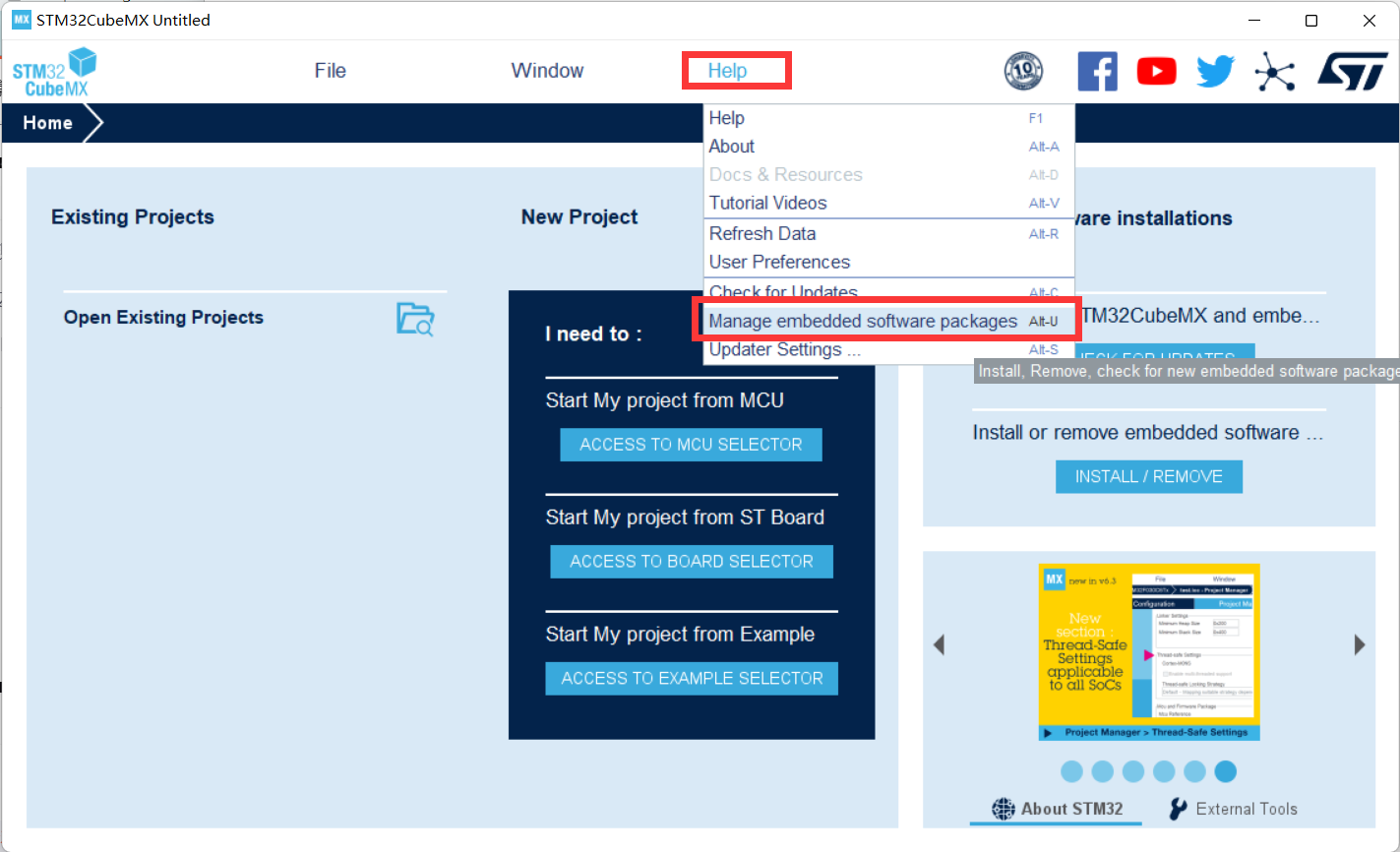
选择自己开发板的固件库,我这里是f1的。选择版本安装,我这里已经安装过了。

2. 工程设置
- 点击
file->new project建立工程
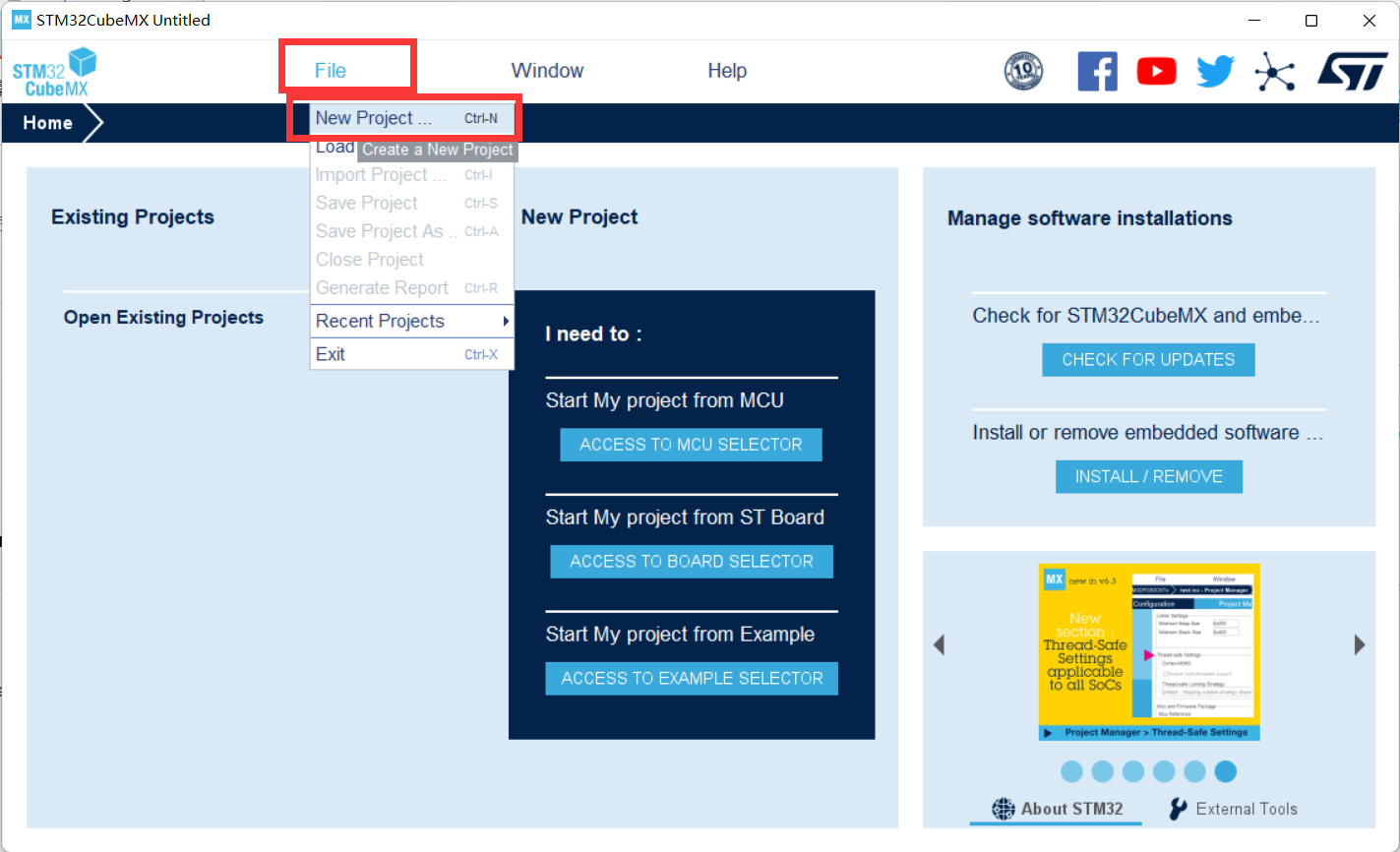
- 按步骤即可。搜索型号,选择合适的型号进行工程建立
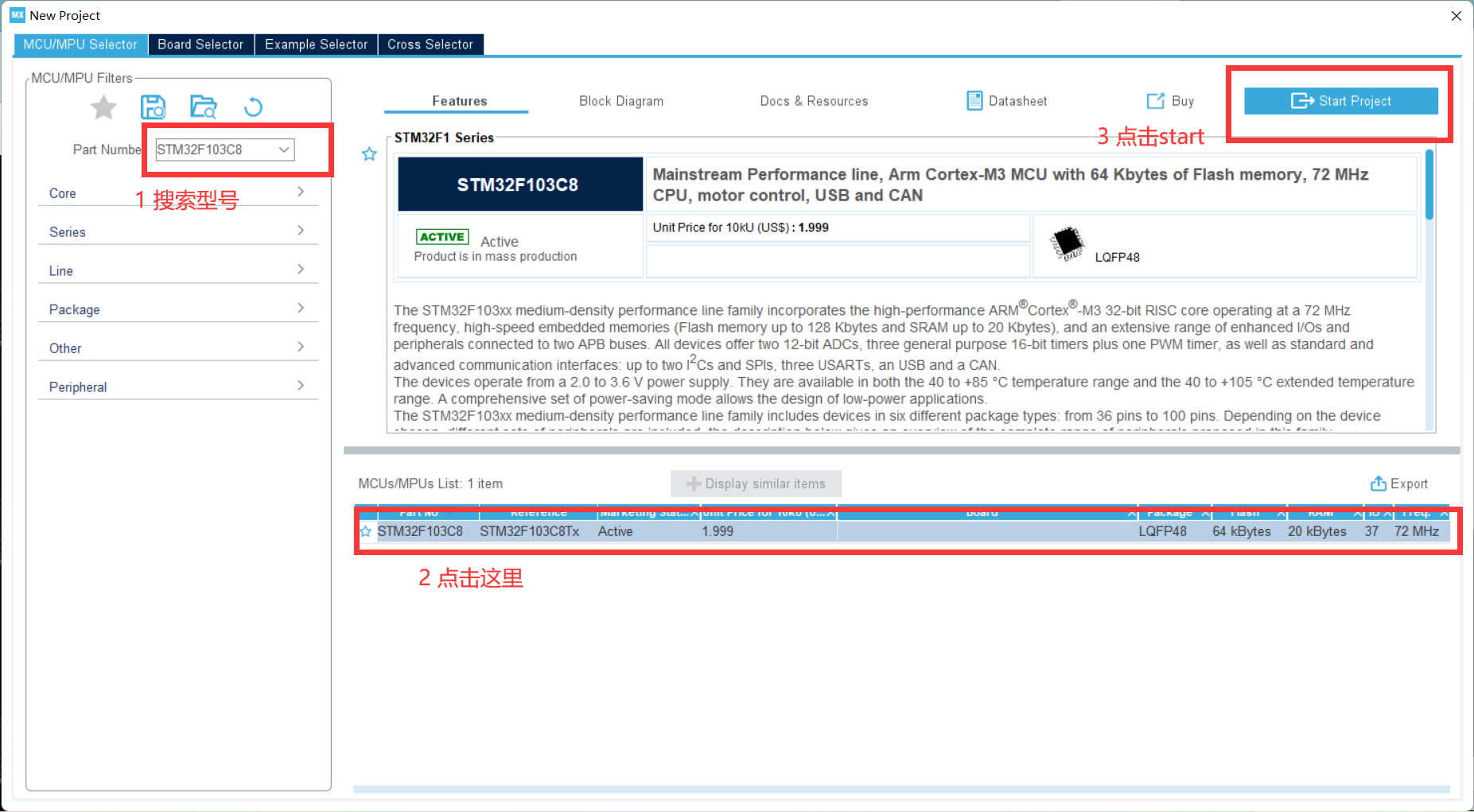
- 进行系统调试及基准时钟配置。点击 System Core下拉栏中的 SYS。选择debug调试接口。我选择 serial Wire
SW模式就选择serial Wire。JTAG模式就选择JTAG,4pin和5pin的区别多了一个复位引脚
stlink调试就是SW模式,jlink调试就是JTAG模式
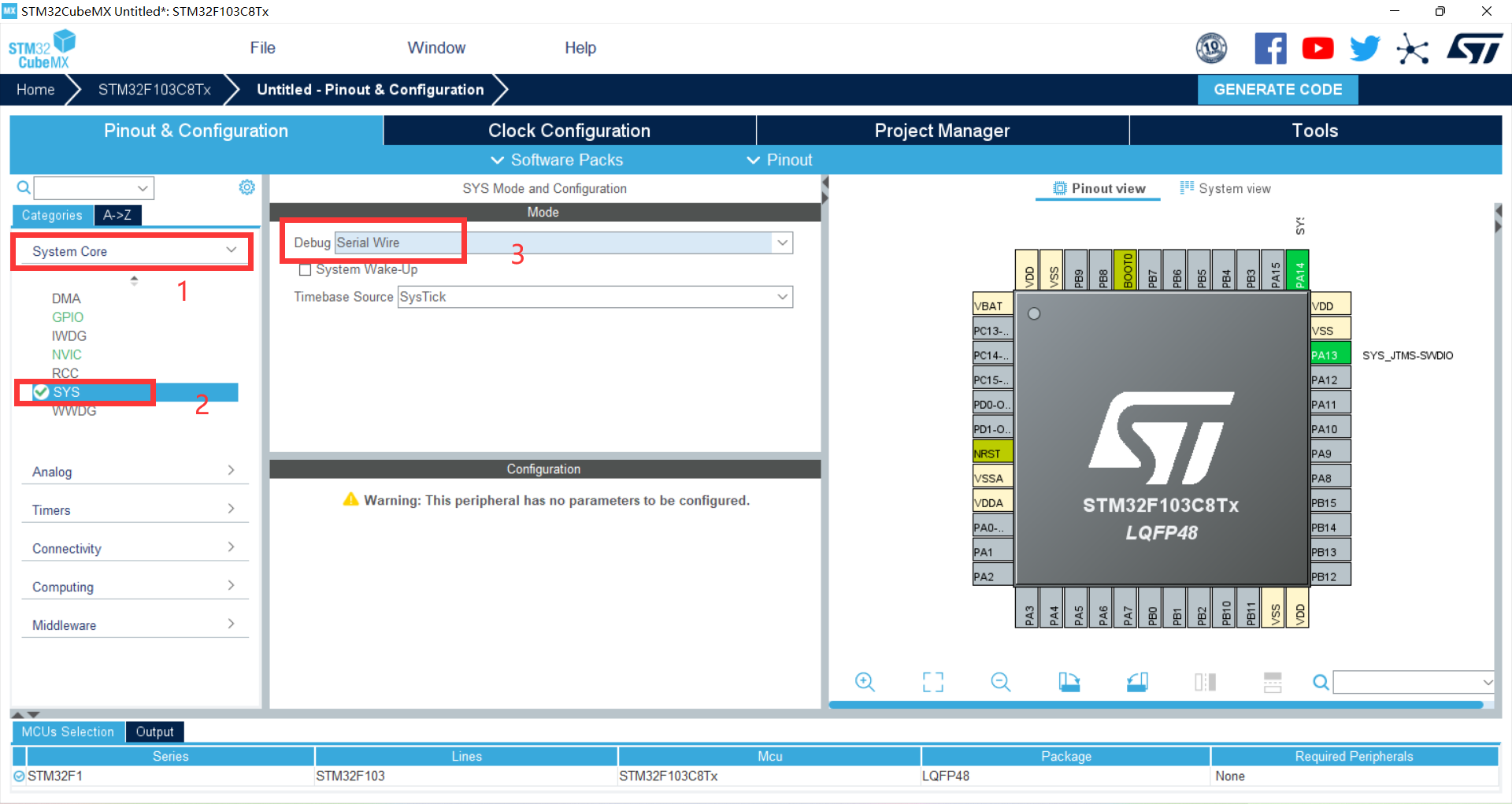
- 进行时钟RCC选项配置。点击 System Core下拉栏中的 RCC。可以都选外部晶振Crystal/Ceramic Resonator。
第二个LSE可以不设置,图上我设置了第二个,实际我取消了这个设置,设置了不影响。
BYPASS Clock Source(旁路时钟源)
Crystal/Ceramic Resonator(石英/陶瓷 晶振)
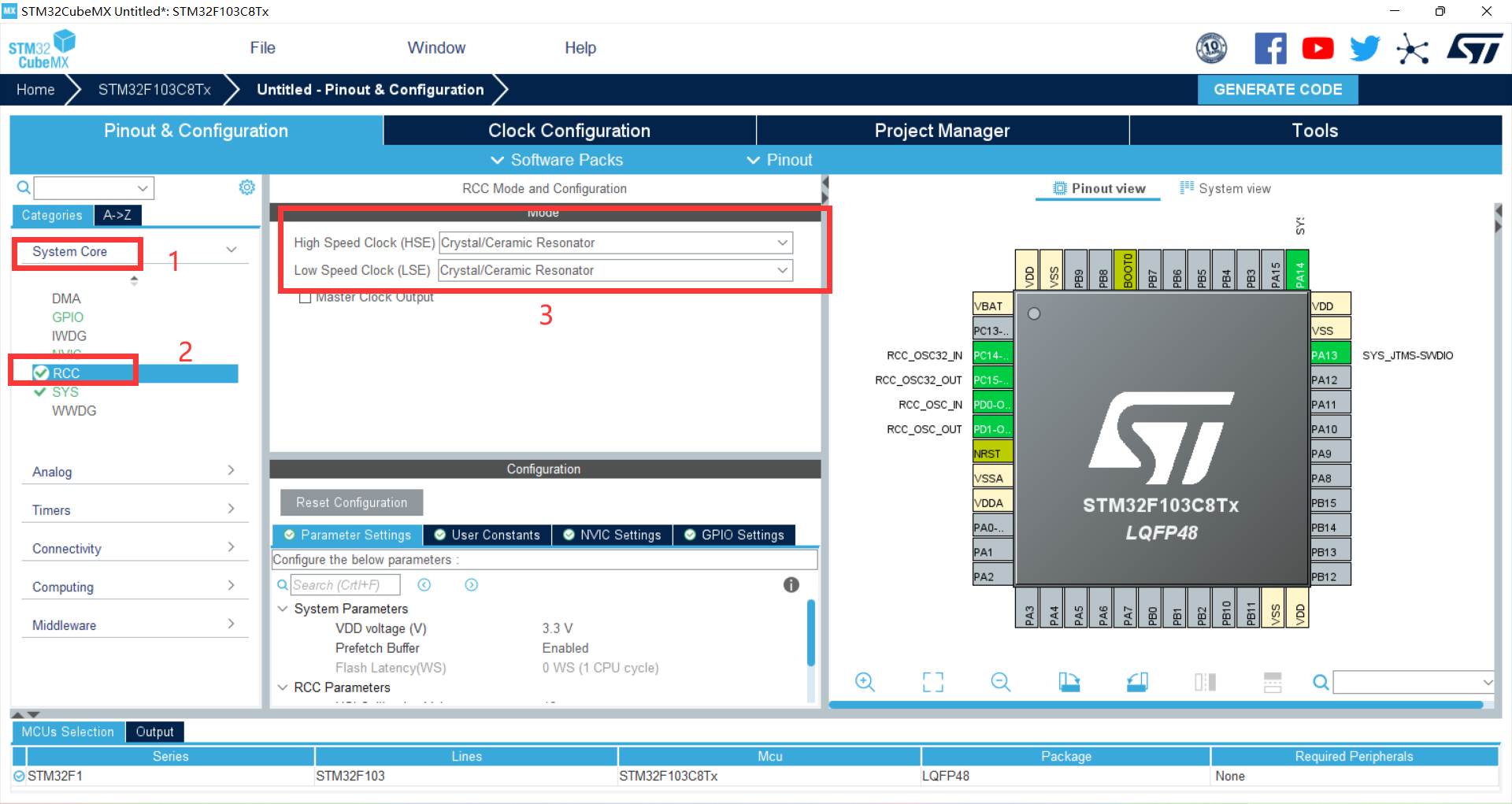
- 进行系统具体时钟配置。点击“Clock Configuration”选项栏进入时钟树配置界面。
- 2.选择外部时钟HSE 8MHz
- 3.PLL锁相环倍频9倍(8*9=72)
- 4.系统时钟来源选择为PLL
- 5.设置APB1分频器为 /2
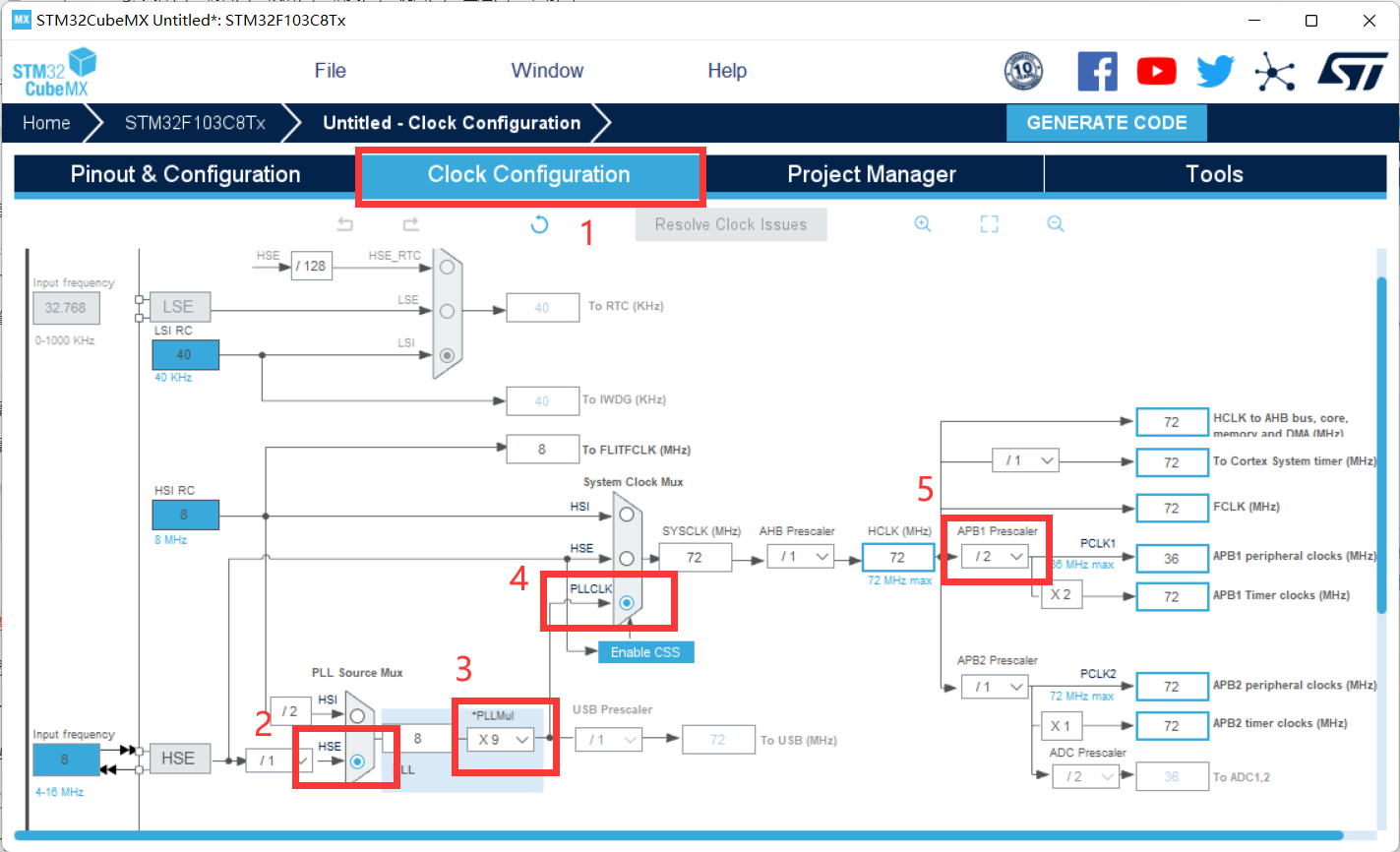
- 设置串口。这里选择USART1。串口配置的引脚为 PA9、PA10。
第三步中 设置MODE为 异步通信(Asynchronous)
第四步中参数设置 波特率为115200 Bits/s,传输数据长度为8 Bit,奇偶检验无,停止位1。以及下面未显示出的 接收和发送都使能
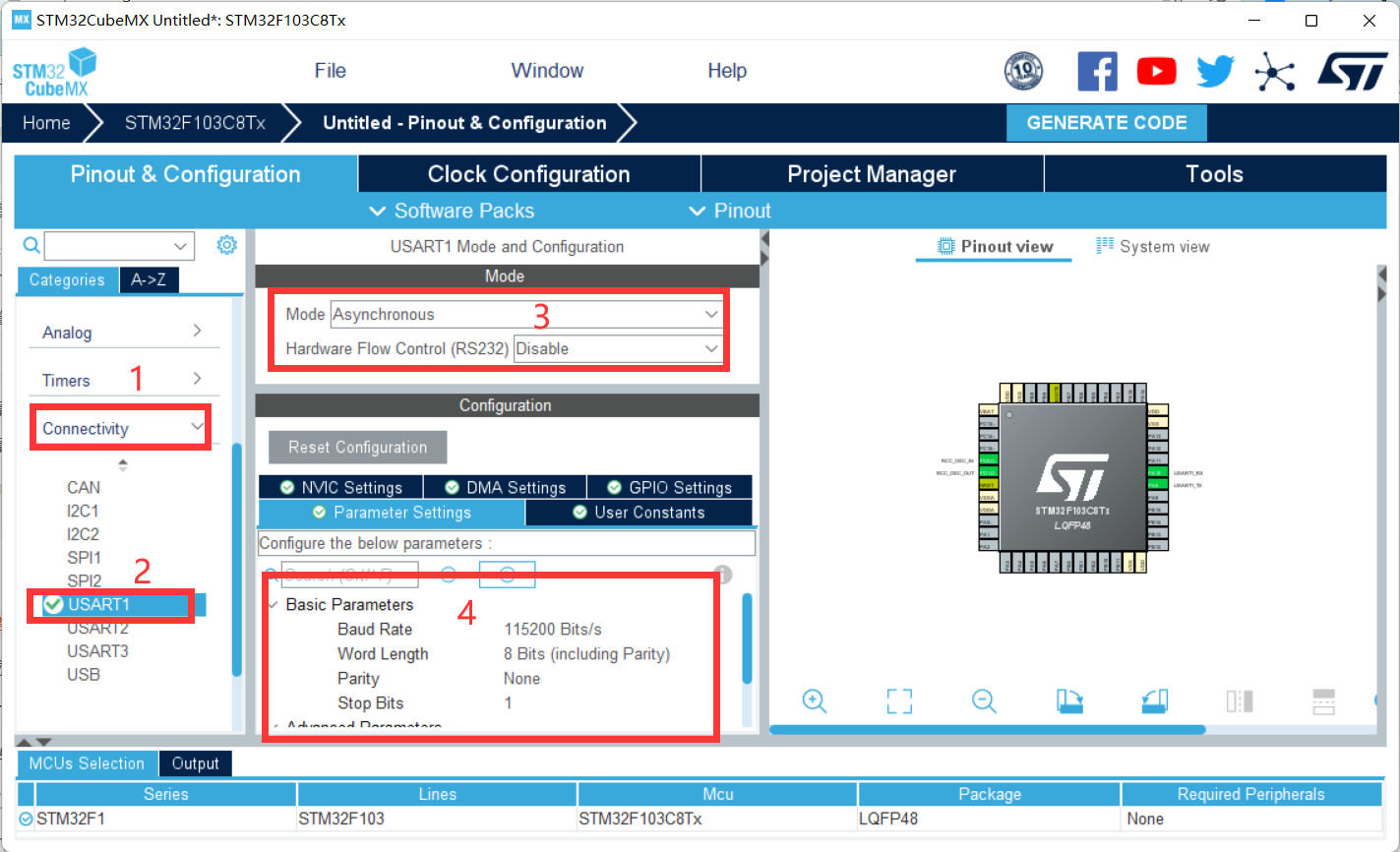
- 设置完成后,点击 Project Manager 选项,进入工程设置界面,选择 Project 选项。
不管工程名称还是路径都不要有中文,否则后面编译文件会出错。
Project Name:工程名称
Project Location:点击后面的"Browse"选择你想要将生成的工程保存到哪个目录里面。
Application Structure:应用程序结构
- Basic:是基础的结构,一般不包含中间件(RTOS、文件系统、USB设备等)
- Advanced:相反就是包含中间件,一般针对相对复杂一点的工程。
Toolchain/IDE:根据你用的编译软件进行选择 使用KEIL就选择keil的对应版本。不要高于版本
其他默认。
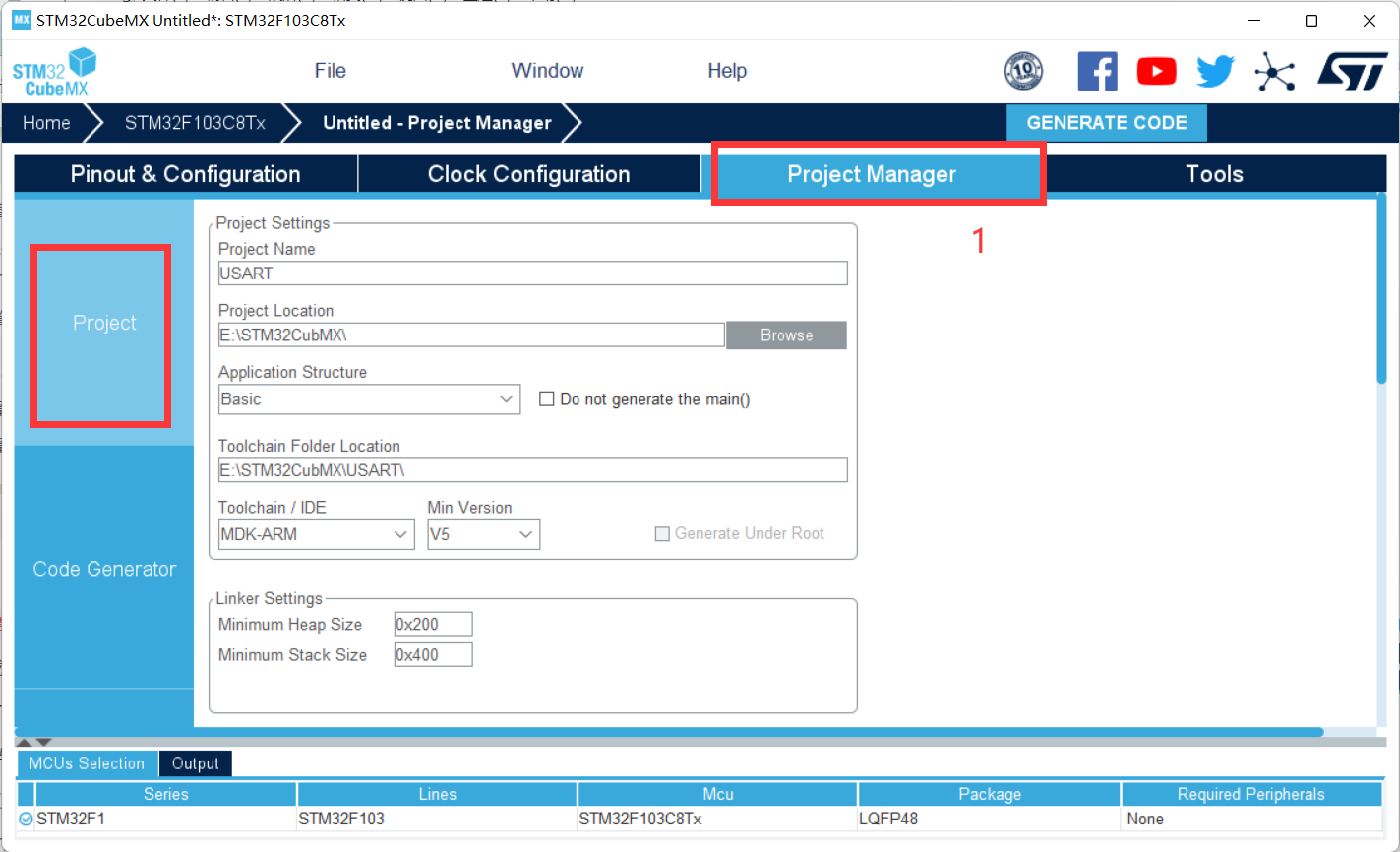
- Code Generator 选项可以进行默认。这里我多勾选一个。
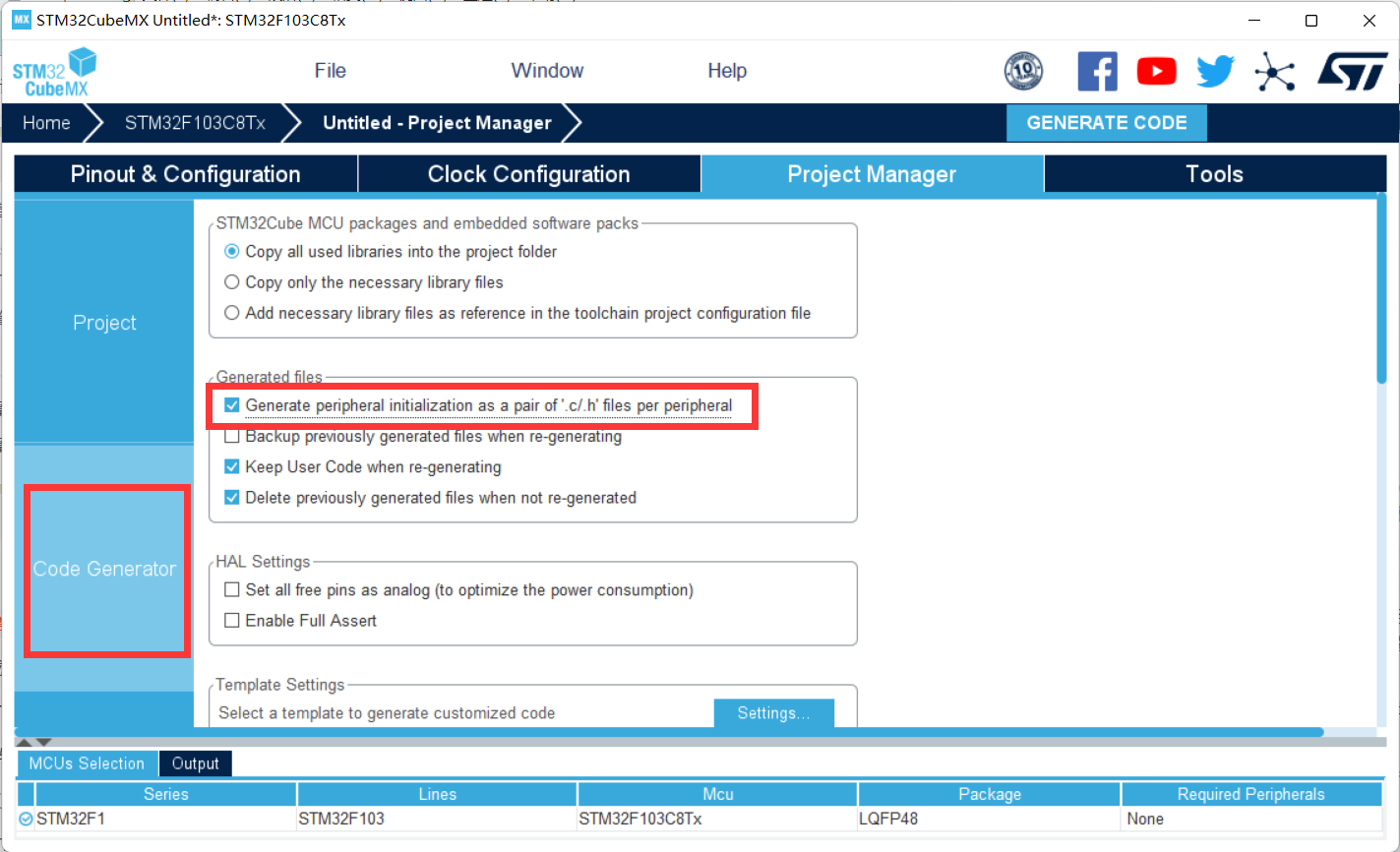
copy all used libraries into the project folder:复制所有库文件(不管工程需要用到还是没用到)到生成的工程目录中,此做法可以使在不使用Cubemx或者电脑没有安装cubemx,依然可以按照标准库的编程习惯调用HAL库函数进行程序编写。
Copy only the necessary library files: 只复制必要的库文件。这个相比上一个减少了很多文件。比如你没有使用CAN、SPI…等外设,就不会拷贝相关库文件到你工程下。
Add necessary library files as reference in the toolchain project configuration file :在工具链项目配置文件中添加必要的库文件作为参考。这里没有复制HAL库文件,只添加了必要文件(如main.c)。相比上面,没有Drivers相关文件。
Generate peripheral initialization as a pair of’.c/.h’ files per peripheral:每个外设生成独立的.C .H文件,方便独立管理。不勾:所有初始化代码都生成在main.c 勾选:初始化代码生成在对应的外设文件。 如UART初始化代码生成在uart.c中。
Backup previously generated files when re-generating:在重新生成时备份以前生成的文件。重新生成代码时,会在相关目录中生成一个Backup文件夹,将之前源文件拷贝到其中。
keep user code when re-generating:重新生成代码时,保留用户代码(前提是代码写在规定的位置。也就是生成工程文件中的BEGIN和END之间。否则同样会删除。后面会根据生成的工程进行说明)
delete previously generated files when not re-generated:删除以前生成但现在没有选择生成的文件 比如:之前生成了led.c,现在重新配置没有led.c,则会删除之前的led.c文件。(此功能根据自身要求进行取舍)
- 点击 GENERATE CODE 生成代码。然后打开工程
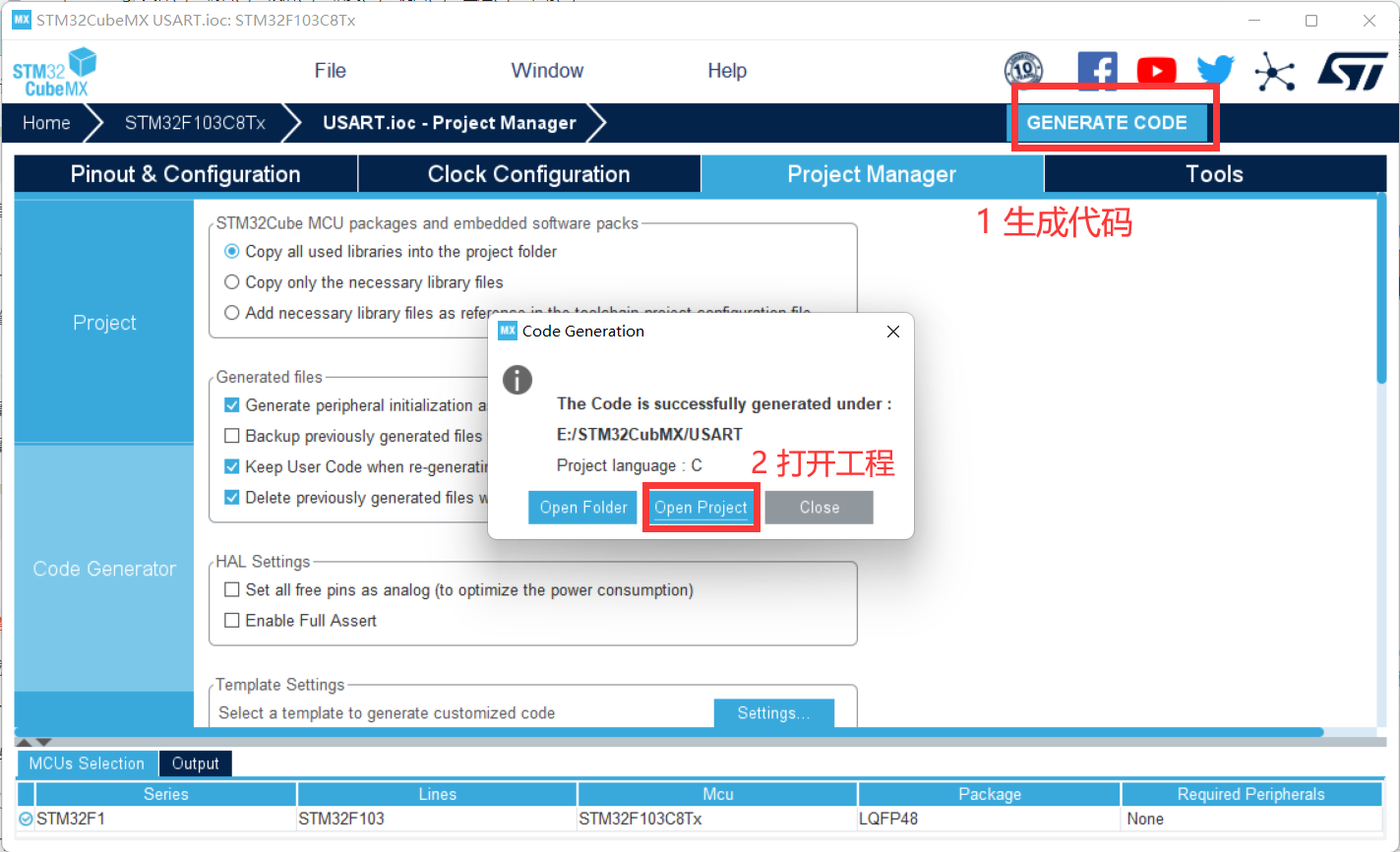
- 编译代码。编译无误
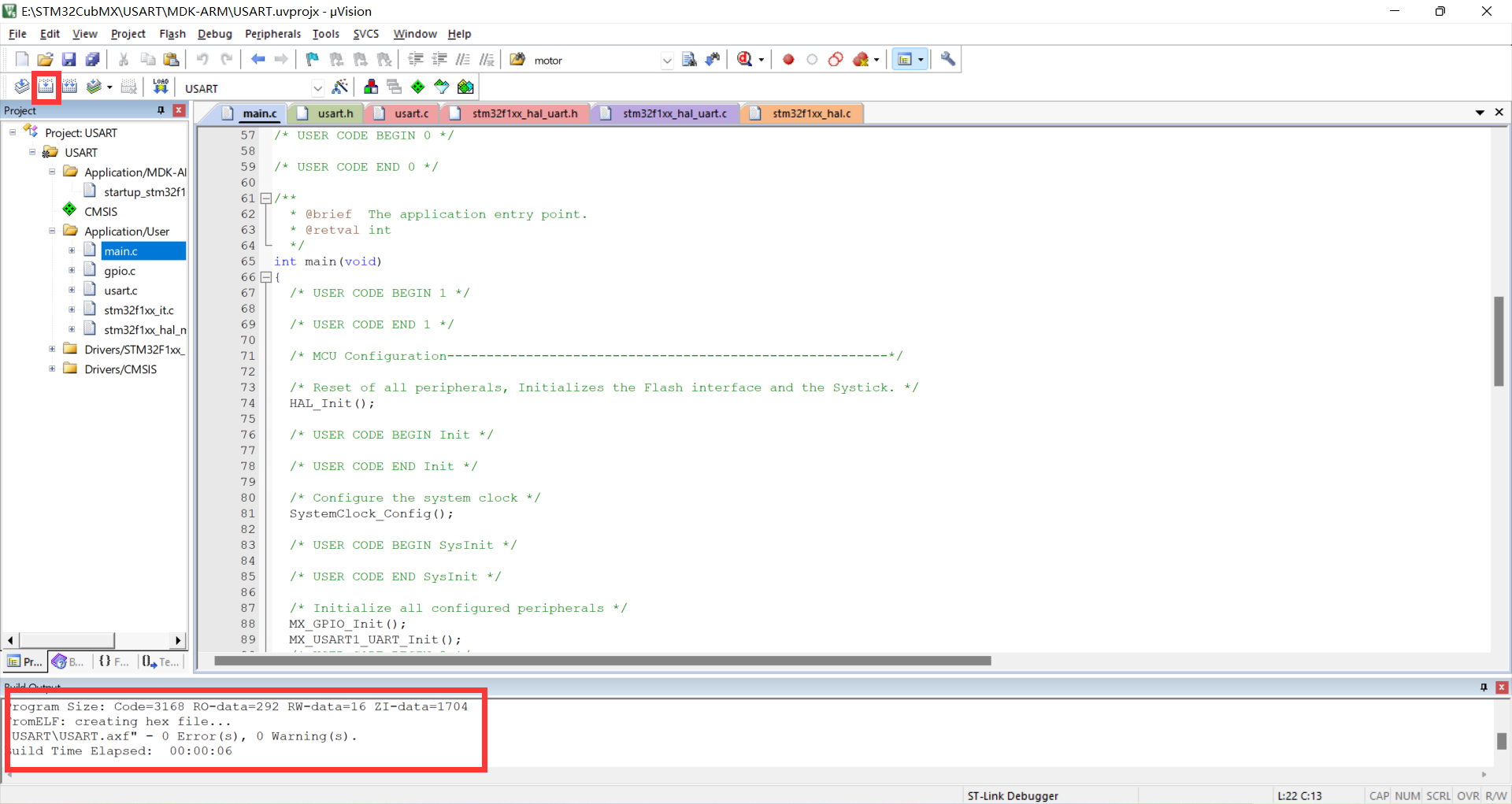
三. USART发送数据
1. UART函数库介绍
结构体以及函数定义均在头文件: stm32f1xx_hal_uart.h
- UART结构体定义
UART_HandleTypeDef huart1;
- 串口发送/接收函数
HAL_UART_Transmit():串口发送数据,使用超时管理机制
HAL_UART_Receive():串口接收数据,使用超时管理机制
HAL_UART_Transmit_IT():串口中断模式发送
HAL_UART_Receive_IT():串口中断模式接收
HAL_UART_Transmit_DMA():串口DMA模式发送
HAL_UART_Transmit_DMA():串口DMA模式接收
串口发送数据:
HAL_UART_Transmit(UART_HandleTypeDef *huart, uint8_t *pData, uint16_t Size, uint32_t Timeout)
功能:串口发送指定长度的数据。如果超时没发送完成,则不再发送,返回超时标志(HAL_TIMEOUT)。
参数:
- *UART_HandleTypeDef huart:UART结构体( huart1)
- *pData:需要发送的数据
- Size:发送的字节数
- Timeout:最大发送时间,发送数据超过该时间退出发送
举例:
HAL_UART_Transmit(&huart1, (uint8_t *)"diyu", 4, 0xffff); //串口发送4个字节数据,最大传输时间0xfff
2. 发送数据
在文件 main.c中的while循环里添加代码
while (1)
{
/* USER CODE END WHILE */
//添加下面两行代码
HAL_UART_Transmit(&huart1, (uint8_t *)"hello windows!\r\n", 16 , 0xffff);
HAL_Delay(1000); //延时1s
/* USER CODE BEGIN 3 */
}
编译,将程序烧录或下载进核心板,打开串口助手查看接收到的数据。
波特率、停止位、数据位、校验位要与配置的一致
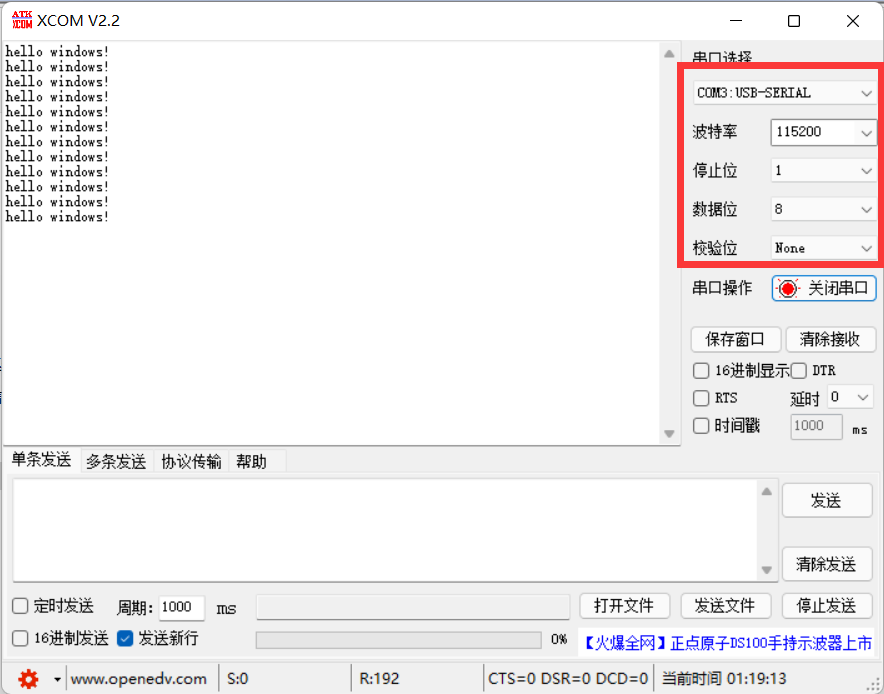
串口助手蓝奏云链接:
https://diyugreat.lanzouw.com/icW9Ovtl7yh 密码:a2kb
四. 软件调试
- 点击魔法棒,设置debug。勾选Use Simulator 使用软件调试。更改 Dialog DLL 以及 Parameter
Dialog DLL 设置为 DARMSTM.DLL 和 TARMSTM.DLL
Parameter 都设置为 -pSTM32F103C8 (后面跟的是芯片型号)
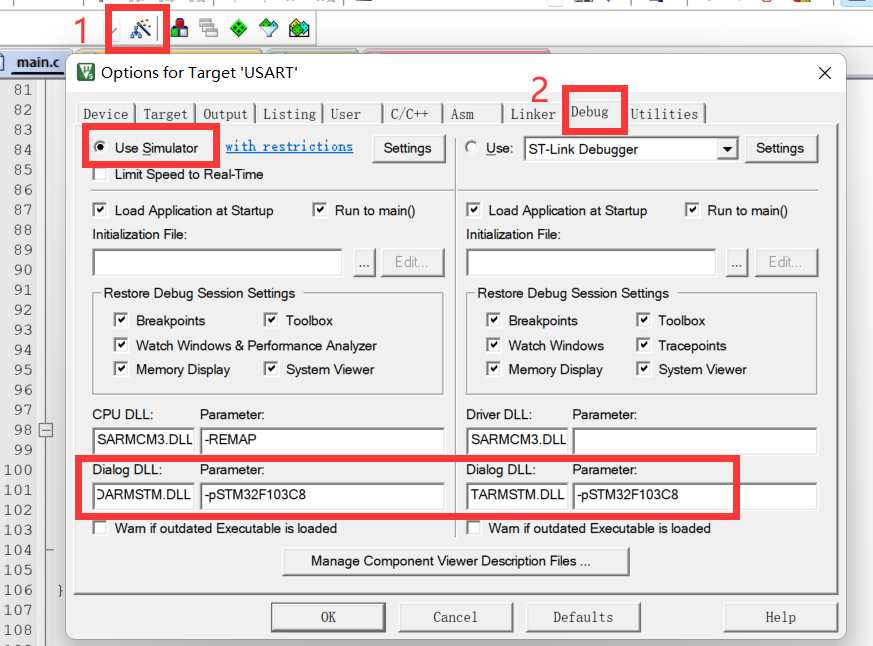
- 点击方框内,开始调试
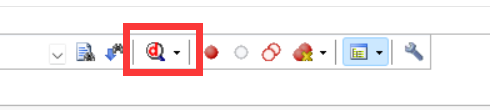
- 打开 logic analyzer窗口,进行波形分析
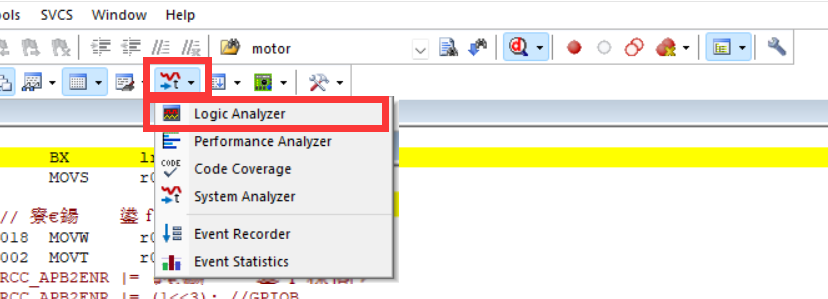
- 点击 Setup 选项
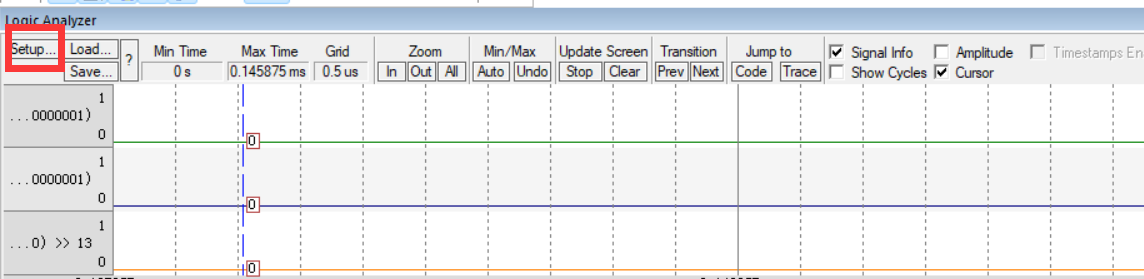
- 点击方框 新建 。输入
USART1_SR
类型设置为比特流,并可以选择设置波形颜色。设置完就可以点击下方 Close 退出了
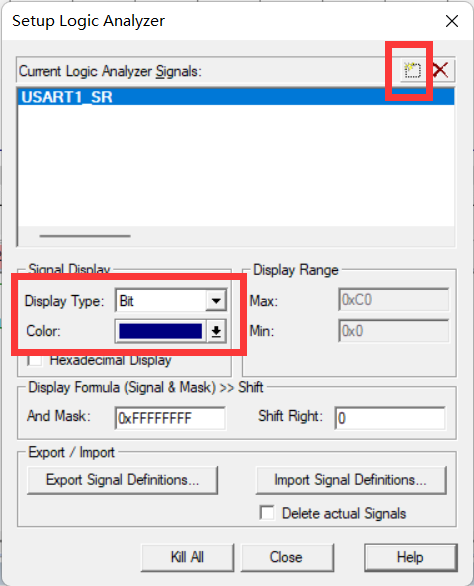
- 点击方框内 run开始

- 查看波形
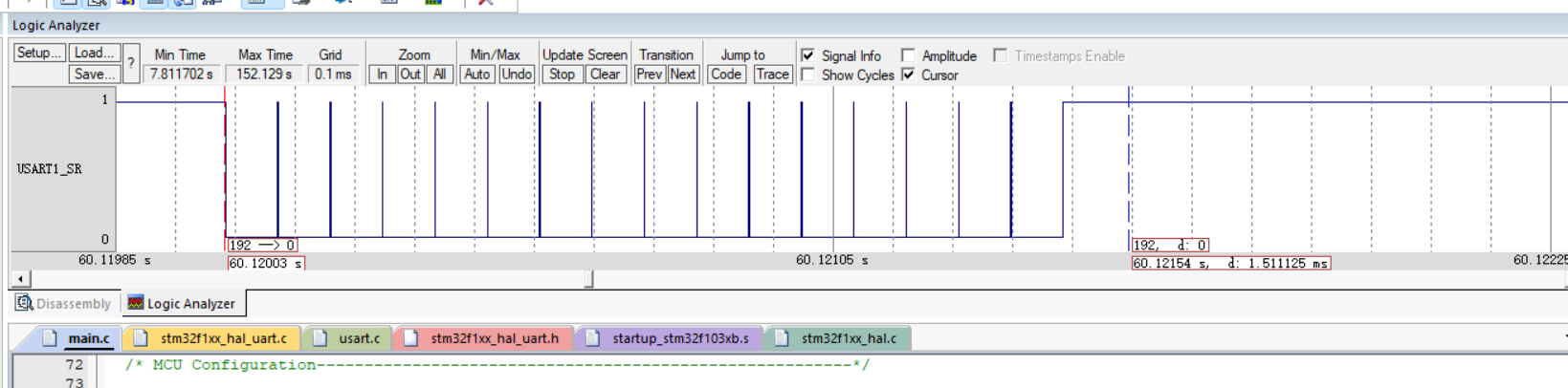
五. 总结
总体而言还是很简单的,只要了解了HAL库中的串口部分的函数,然后调用即可。
参考链接:
STM32CubeMX系列教程06_Project Manager工程管理器详细说明_strongerHuang-CSDN博客
【STM32】HAL库 STM32CubeMX教程四—UART串口通信详解_Z小旋-CSDN博客_hal_uart_transmit